Macのセキュリティを強化するための7つのステップ–MacOSを保護するためのガイド
公開: 2019-02-13Mac OSは、特にWindowsのようなものと比較して、非常に安全で堅牢なOSであるという評判があります。 しかし、Macは最近非常に人気があり、難攻不落の評判はもはやそれほど当てはまらないかもしれません。 そのため、Macを所有している場合は、これまで以上にコンピュータに注意することがこれまで以上に重要になります。
これは特に新しいコンピューターの場合に当てはまります。セキュリティ設定の構成は、デフォルトでは有効になっていない、または舞台裏に隠されている大量のアクティビティを伴う非常に複雑なタスクになる可能性があります。
Macユーザーのハッカーにデータを失う脅威が高まっているため、コンピューターが脆弱になる可能性のある3つの主要な手段があります。
コンピュータが脆弱になる可能性のある3メインアベニュー
- メール経由。
- インターネット経由
- Macに直接アクセスできる人から。
ただし、コンピュータのプライバシーとセキュリティを強化する対策を講じることで、権限のない人がデータを失うリスクを最小限に抑えることができます。 以下は、Macを保護するために実行する最も重要な7つの手順です。
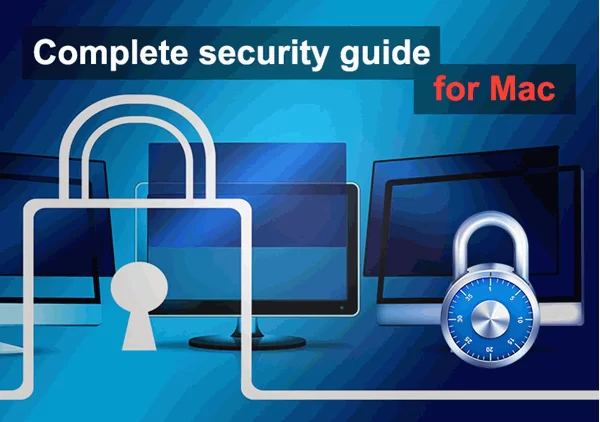
Macのセキュリティを強化するための7つのステップ
- Macをロックダウンする
新しいMacを入手するときに最初に行う必要がある最も重要なことは、不正アクセスを防ぐためにMacをロックダウンすることです。
–パスワードの設定:パスワードを設定していない場合は、パスワードを設定する必要があります。すでにパスワードをお持ちの場合は、推測できないものに変更してください。 通常、喫茶店や忙しいオフィスなどの公共の場所で作業している場合は、コンピューターがスリープモードに入るとき、またはスクリーンセーバーをオンにするときに入力する必要のあるパスワードも指定する必要があります。 この設定の良い点は、スクリーンセーバーがオンになってからパスワードが必要になるまでに経過する必要のある時間を設定できることです。
–自動ログインを無効にする:新しいMacを入手するか、新しいOS Xをインストールすると、通常、起動時に自動的にログインするデフォルトのユーザーアカウントがあります。 自宅で通勤者だけを使用する場合、これは完全に安全かもしれませんが、Macを持って旅行する場合、それは大きなリスクをもたらします。 自動ログインを使用すると、誰でもコンピュータにログインしてファイルにアクセスできます。 そのため、設定を変更し、OSXが起動時にパスワードを要求することを確認する必要があります。
- 双方向ファイアウォールを有効にする
Macには、インバウンドとアウトバウンドの保護を提供するファイアウォールが組み込まれています。 標的型攻撃や新しいマルウェアによる脅威が増大していることを考えると、最善の防御策は複数の保護層を持つことです。
マルウェアがコンピューターに侵入した場合、インターネットに接続してデータをハッカーに送信するのを防ぐ最善の方法は、ファイアウォールからのアウトバウンド保護を行うことです。 マルウェア対策の観点から、双方向ファイアウォールシステムにとって、アウトバウンドファイアウォール保護ほど重要なものはおそらくありません。 アウトバウンド保護を有効にすると、インターネットに接続しようとしているはずのソフトウェアがダウンロードされているかどうかが常に通知されます。
一方、インバウンドファイアウォールは、インストールされているプログラムやアプリが適切な承認なしにインターネットからの着信接続を受信するのを防ぎます。 これを行うことにより、データの漏洩を防ぐためにコンピューターへのアクセスをロックダウンします。
- Macに定期的にパッチを当てる
Appleは、MacOS用のパフォーマンスパッチとセキュリティパッチを常にリリースしています。 ハッカーが利用する可能性のある脆弱性からMacを安全に保つために、これらすべてのアップデートをダウンロードしてインストールする必要があります。

ありがたいことに、更新を確認してMacにインストールするのは非常に簡単です。必要なのは、ソフトウェア更新ツールを起動することだけです。 インターネットがある限り、コンピューターはコンピューターに必要な新しいパッチや更新をチェックします。 更新を手動で確認したくない場合は、更新が利用可能になったときに更新を自動的に確認、ダウンロード、およびインストールするようにMacを設定できます。
- ファームウェアパスワードを適用する
ほとんどの新しいMacには、デフォルトでFileVault暗号化が有効になっているため、ブートディスクは暗号化されており、ユーザーパスワードがないと誰もアクセスできません。
それでも、USBメモリスティックを持っている技術に精通した人は、macOS / OS Xを再インストールするか、メモリスティックから起動することで、コンピュータからデータを消去できます。 このようなシナリオを防ぐ最善の方法は、ファームウェアのパスワードを適用することです。
ファームウェアのパスワードプロンプトは、誰かが回復コンソールまたはUSBスティックを介してコンピューターを起動しようとするたびにアクティブになります。 ファームウェアパスワードを持っているのはあなただけなので、コンピュータが悪意のある人の手に渡った場合でも、データは比較的安全になります。
それでも、ファームウェアのパスワードには注意する必要があります。ファームウェアのパスワードを忘れないでください。コンピュータから自分を締め出し、Appleに連絡して支援を求める必要がある場合があります。
- 共有設定の変更
Macは、他のMacや、プリンタやBluetoothデバイスなどの他のさまざまなデバイスとファイルを共有できます。 また、画面を共有したり、リモートログインと管理を行ったりすることもできます。これらはすべて、マルウェアの導入やデータの盗難への扉を開く可能性があります。
ほとんどの共有と接続にはパスワードが必要ですが、開いたウィンドウに欠陥があり、Macの安全性が思ったほど安全ではない可能性があります。 ハッカーが共有デバイスのいずれかに脆弱性をもたらす可能性がある場合、あらゆる種類のマルウェアやウイルスがコンピューターに侵入する可能性があります。 そのため、脅威から保護するために、使用していない共有デバイスを無効にすることを常にお勧めします。
- マルウェアをスキャンする
Windows PCを襲うマルウェアの大波にはほど遠いですが、Macは依然としてマルウェアのかなりの割合を占めています。 それでも、フィッシング攻撃やプラットフォームに依存しないマルウェアが一般的になりつつあるため、増え続ける脅威からコンピューターを保護する必要があります。
Macの最初の防衛線は、組み込みのXprotectを有効にすることです。これは、インターネットからダウンロードしたファイルを検疫してチェックし、潜在的に危険なプログラムをインストールする場合に警告する強力なマルウェア対策ツールです。
ファイルをスキャンしてマルウェアを検出するBitdefenderウイルススキャナーなどの他のウイルス対策ソフトウェアを使用することもできます。 これらのアプリの最も優れている点は、Windowsのマルウェア対策アプリとは異なり、システム監視ソフトウェアをインストールしてもシステムの速度が低下しないことです。
MacにVPNをインストールすることもお勧めします。 推奨されるMacVPNのリストをGoogleで確認できます。
- 「iPhoneを探す」を使用する
リストの他のヒントとは異なり、これはつかんで走ることを好む古い学校のMac泥棒を対象としています。 幸い、Macには、紛失または盗難にあったMacをGPSを使用して特定し、可能であればリモートでロックまたはワイプして不正アクセスを防止できる設定が付属しています。
あなたがする必要があるのは、システム環境設定に行き、設定を有効にすることだけです、そしてあなたは行ってもいいです。 ただし、この設定はMacがオンラインの場合にのみ機能します。 このため、パスワードで保護されていないゲストユーザー対応のログインがコンピューターにあることを確認する必要があります。 そのため、Macを紛失したり盗まれたりした場合はいつでも、icloud.comにログオンして、泥棒が起動したときにコンピュータの正確な場所を追跡できます。
